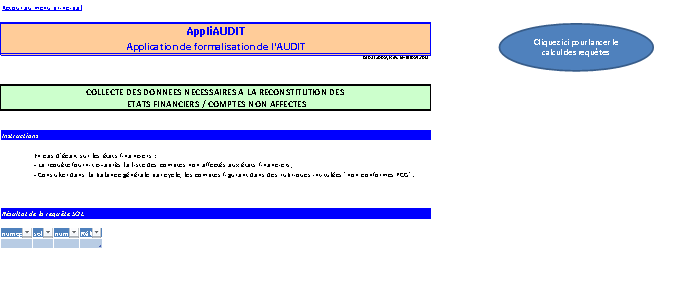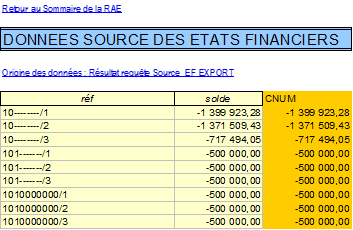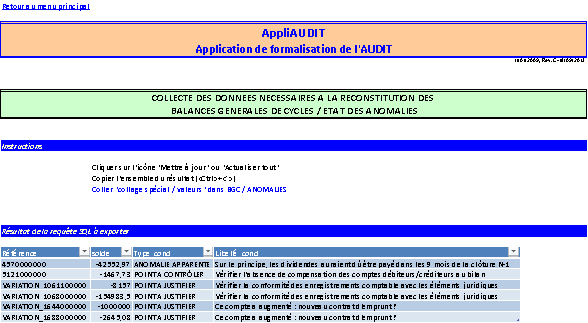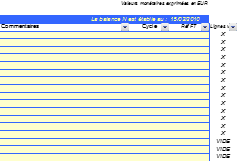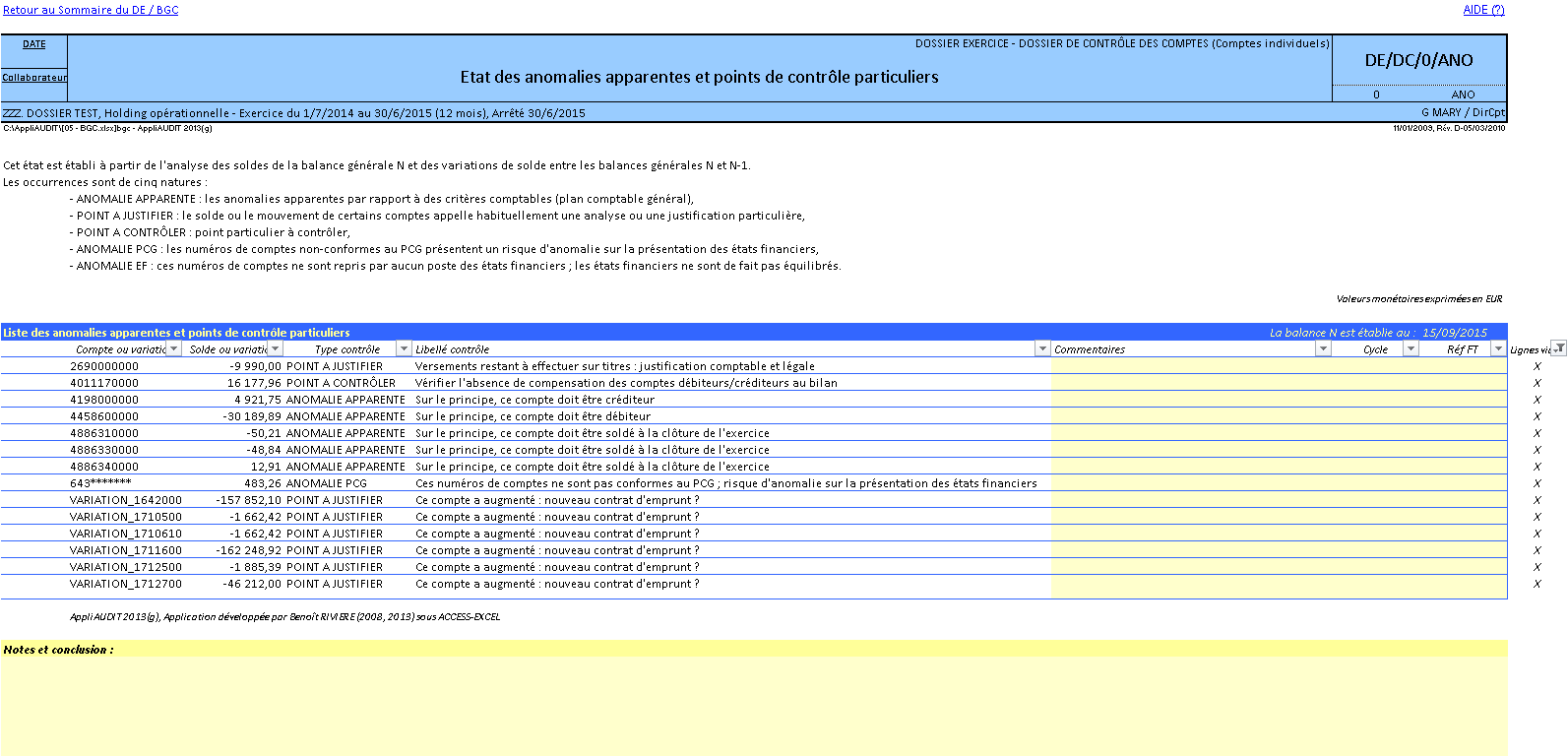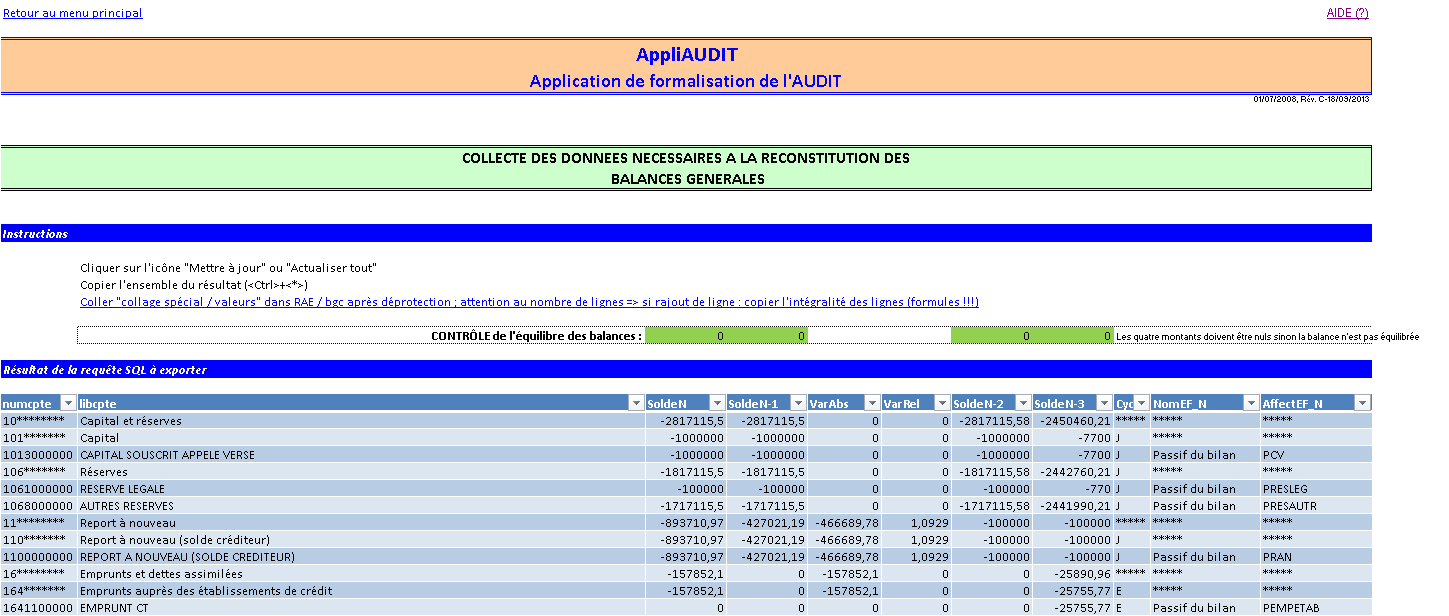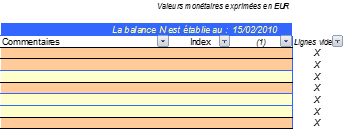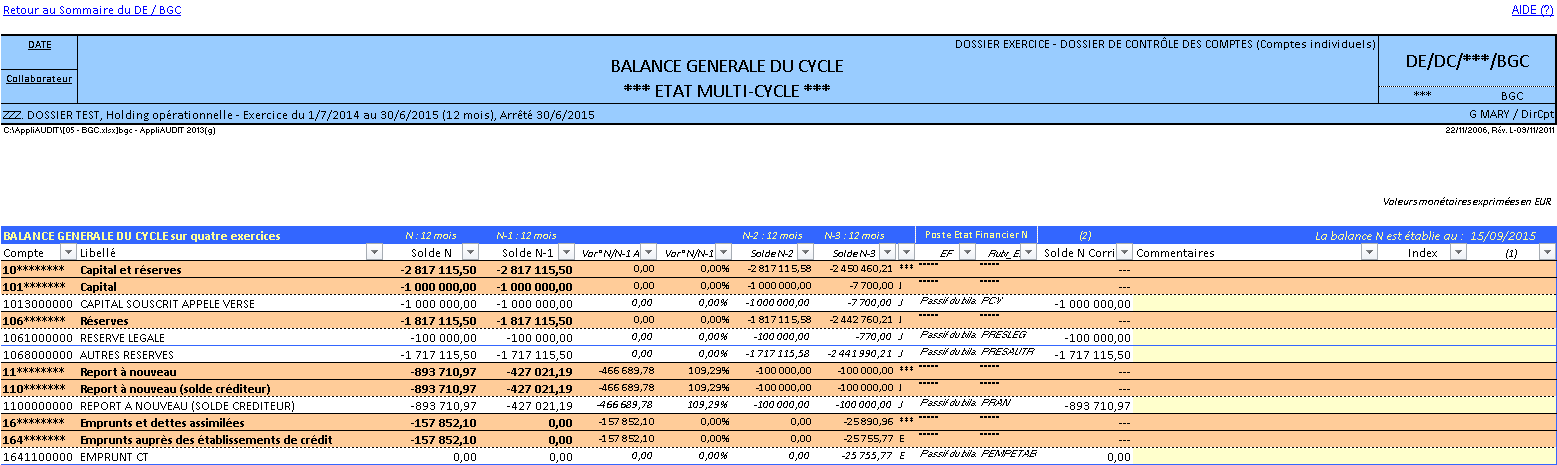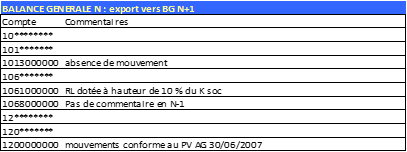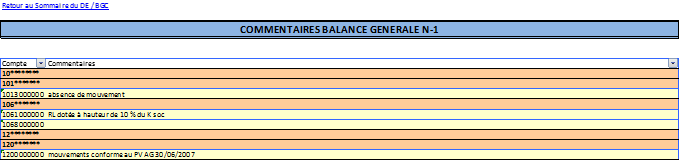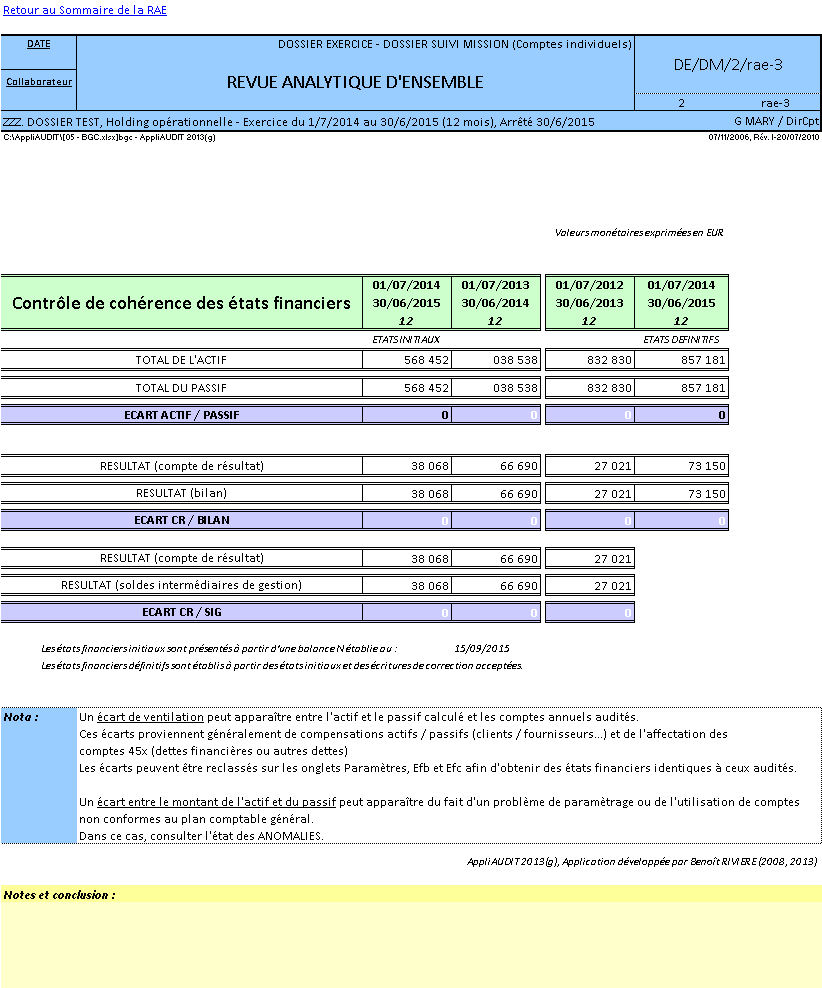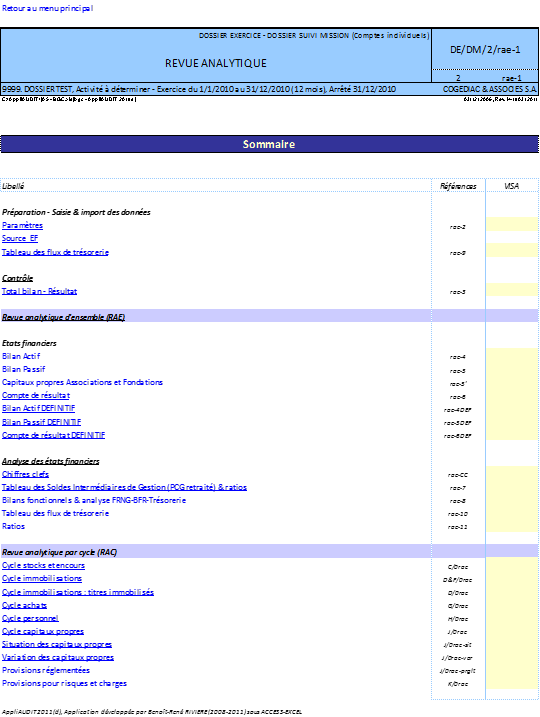La préparation du dossier de révision des comptes suit les quatre étapes suivantes :
- Calcul des données et intégration dans les états de révision,
- Reprise des commentaires N-1,
- Contrôle de la cohérence des données intégrées,
- Saisie des données complémentaires.
I. CALCUL ET INTEGRATION DES DONNEES COMPTABLES
Le module de liaison effectue les calculs permettant d’obtenir la balance multi-exercices et la revue analytique à l’aide de requêtes SQL. Les balances générales sont préalablement renseignées dans les classeurs :
- 09 – Rapprochement BG (onglet “BG auditée”) pour la balance de l’exercice N et
- 03 – Balances pour les balances N-1 à N-3.
Pour lancer les calculs, cliquer sur le bouton suivant :
Les requêtes s’exécutent. Patienter, cela peut prendre un moment (compter de moins de une minute à deux minutes selon les capacités de l’ordinateur et la taille de la base de données ; un message « Connexion à la base de données » s’affiche dans la barre d’état EXCEL en bas à droite indiquant que les calculs sont en cours).
A l’issue des calculs, les quatre onglets du module de liaison contiennent l’ensemble des données nécessaires à la révision des comptes.
Onglet « Source_EF – ERREUR » : erreurs sur les données source des états financiers
Dans certains cas, les états financiers ne sont pas équilibrés. Ceci peut être dû à un problème de paramétrage (rare mais cela arrive encore), à des comptes dont le solde est inattendu (486x au crédit…) ou à des numéros de comptes exotiques (compte 400x par exemple).
Pour résoudre le problème trois sources d’information :
- L’onglet « Source EF – ERREUR » liste tous les comptes qui ne sont pas affectés à un poste des états financiers,
- L’onglet « ANOMALIES » liste les comptes qui présentent des anomalies apparentes (cf le § ad hoc),
- Le module « bgc » peut comprendre des regroupements de compte intitulés « non conformes au PCG ».
Ces éléments sont autant d’indicateurs justifiant du déséquilibre des états financiers.
Une fois la source du déséquilibre isolée, le plus simple est de modifier manuellement la balance et de relancer les calculs.
Onglet « Source_EF » : données source des états financiers
Cliquer sur l’onglet « Source_EF ». Cet onglet comprend les données nécessaires à l’établissement des états financiers (bilan, compte de résultat, SIG, bilans fonctionnels…) et à l’obtention des ratios.
La ligne « CONTRÔLE DE L’IMPORTATION » doit être suivie de 0 (zéro). Cela indique que les états financiers sont équilibrés. Dans le cas contraire, se reporter au point précédent pour détecter l’origine de l’écart.
Cliquer sur une des lignes du tableau de données ci-dessus puis presser les touches « Ctrl » et « * » (la table de données est maintenant intégralement sélectionnée). Copier les données sélectionnées (« Ctrl » + « c ») puis cliquer sur le lien hypertexte « Coller « collage spécial / valeurs » dans RAE / Source_EF ».
Une table vierge apparaît (si elle n’est pas vierge la vider) puis coller les données copier (Collage spécial, valeurs).
Cliquer sur le lien « Origine des données : Résultat requête Source_EF EXPORT » pour retourner au module d’intégration.
Onglet « ANOMALIES » : anomalies apparentes et points de contrôle de base
Cet onglet liste les anomalies apparentes par rapport aux règles élémentaires du plan comptable (53x créditeur, 408x débiteur…) ainsi que des points de contrôle de base (par exemple, en cas de variation du compte 101x, obtenir les éléments juridiques…).
Copier l’ensemble des données, cliquer sur le lien « Coller Collage spécial / valeurs… » puis coller (collage spécial valeurs) dans la feuille qui vient de s’ouvrir (module BGC).
Puis, filtrez uniquement les lignes non vides dans le champ « lignes vides » en ne sélectionnant que les « X » :
Voici le résultat obtenu :
Onglet « bgc » : données source des balances générales des cycles
La ligne intitulée « CONTRÔLE de l’équilibre des balances » doit être suivie d’une série de 0 (zéros). Ceci indique les balances générales sont équilibrées.
Cliquer sur une des cellules de la table des données, taper « Ctrl » + « * » (l’ensemble de la table est sélectionné), puis « Ctrl » + « c » (copier).
Cliquer sur le lien hypertexte intitulé « Coller “collage spécial / valeurs” dans RAE / bgc ». La feuille des balances générales apparaît (si la feuille n’est pas vierge, effacer les données sur les onze premières colonnes : veiller à ne pas effacer les formules sur les colonnes suivantes).
Coller les données (collage spécial, valeurs).
Puis, filtrez uniquement les lignes non vides dans le champ « lignes vides » en ne sélectionnant que les « X » :
Voici le résultat obtenu :
L’intégration des données est terminée. Fermer le module de liaison.
II. REPRISE DES COMMENTAIRES DE BALANCE N-1
Module BGC – Onglet « Commentaires bgc N-1» : commentaires des balances générales N-1
Il est possible de coller les commentaires N-1 afin de les consulter pendant l’audit des comptes N.
Pour ce faire, récupérer les commentaires de la BGC N-1 à l’aide de la zone « export » dans l’onglet « bgc » :
Faire un collage spécial valeur dans l’onglet « Commentaires bgc N-1 » :
III. CONTRÔLE DES DONNEES INTEGREES
Afin de s’assurer que les données intégrées sont cohérentes et correspondent aux comptes à auditer, quelques moyens de contrôle sont à utiliser.
Contrôle des états financiers : classeur RAE, onglet « EFa »
Retourner dans le menu général, puis « REVUE ANALYTIQUE D’ENSEMBLE » et enfin « Contrôle – Total bilan – Résultat ».
L’état de contrôle qui apparaît rapproche les totaux actif et passif et le résultat du compte de résultat avec celui du passif du bilan sur plusieurs exercices.
Si des écarts se font jour, ils sont mentionnés. Un écart apparaît lorsqu’un compte de la balance générale n’est pas affectée à un poste des états financiers. Le déséquilibre au niveau des états financiers peut être dû à deux raisons :
- Un problème de paramétrage de l’application (cas de plus en plus rare) : dans ce cas prendre contact avec l’auteur,
- L’utilisation de comptes ne répondant pas aux prescriptions du plan comptable général.
Dans les deux cas, la consultation de l’état des « anomalies apparentes » doit permettre de déterminer l’origine de l’écart.
Ces totaux sont à rapprocher des états financiers.
Total bilan calculé par AppliAUDIT différent des états financiers à auditer :
Il peut arriver que le total bilan calculé par AppliAUDIT soit différent de celui des états financiers à auditer. Dans la majorité des cas, ces écarts sont dus à un problème de ventilation (compensation) entre les créances et les dettes ou encore au classement des comptes courants d’associés. Malgré toute l’attention portée au développement de cette application, un écart peut aussi être dû au paramétrage du plan comptable (notamment avec des numéros de comptes « exotiques » non conformes au plan comptable général ou encore à des sens de soldes inhabituels, par exemple un 530x créditeur). Dans tous les cas ces écarts sont à justifier et/ou corriger (cf à ce sujet, le § sur les états financiers dans la partie RAE).
Contrôle des balances générales : classeur BGC, onglet « bgc »
Dans le module « Balance générale du cycle », onglet « bgc », afficher les dernières lignes. La ligne « TOTAL BALANCE » doit être à zéro.
IV. SAISIES DE DONNEES COMPLEMENTAIRES A LA REVUE ANALYTIQUE
La saisie des données complémentaires à la revue analytique s’opère à partir du menu général, cliquer sur « REVUE ANALYTIQUE » :
Pour la préparation du dossier, des informations sont à renseigner dans les feuilles suivantes :
- Paramètres RA,
- Source_EF (déjà vu plus haut),
- Tableau des flux de trésorerie.
Feuille des « Paramètres RA »
Les données à saisir dans cette feuille complètent les données comptables et servent notamment au calcul des bilans fonctionnels, de l’analyse des bilans fonctionnels et des ratios. Le nombre de jours d’activité est utilisé notamment pour les ratios de rotation.
A SUIVRE……………………………………..
Derniers articles parBenoît RIVIERE (voir tous)
- Analyse des données comptables (FEC) : analyse de la conformité comptable des transactions et de leur dénouement - dimanche 23 novembre 2025
- L’AMF et l’AFA appellent à la vigilance sur le risque de corruption par des réseaux criminels de personnes ayant accès à des informations privilégiées - lundi 4 août 2025
- Détecter les inversions HT/TVA avec ANA-FEC2 - jeudi 31 juillet 2025
- Analyse de FEC en ligne avec ANA-FEC2 (manuel d’utilisation) - mardi 29 juillet 2025
- Rapport AFA 2024 : les contrôles comptables à ne pas négliger - samedi 5 juillet 2025